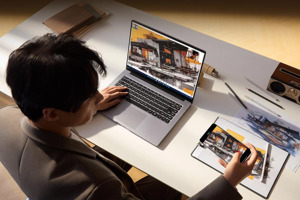1. Macbook có thay pin được không
Một trong những ưu điểm khi chọn mua các dòng sản phẩm Macbook mỏng nhẹ, nhỏ gọn và chất lượng tốt của Apple đó chính là thời lượng sử dụng pin. Bạn có thể sử dụng máy lên tới hơn 10 giờ mà không cần sạc. Đây là một trong những lý do nên mua Macbook cho dân văn phòng, lập trình. Tuy nhiên, khi pin trong máy đã được sạc quá số lần giới hạn, không còn đảm bảo độ an toàn cho người sử dụng thì bạn cần phải thay pin Macbook. Pin của Macbook hoàn toàn có thể thay được. Đây chính là câu trả lời cho thắc mắc có nên thay pin Macbook.
 Macbook có thay pin được không?
Macbook có thay pin được không?
2. Khi nào cần thay pin Macbook
Một số các mẫu máy Macbook đời cũ, số lần giới hạn sạc sẽ khoảng 300-500. Với các đời máy mới, số lần giới hạn sạc có thể lên tới 1000 lần. Vậy làm sao để biết khi nào cần thay pin Macbook. Số lần sạc được hiển thị qua thông số Cycle Count. Với các máy đời cũ, bạn ấn vào biểu tượng Apple, chọn About this Mac và Apple System Profiler, sau đó nhấp vào More Info.
Đối với các máy đời mới, từ các dòng chạy OS X Lion, bạn làm các thao tác tương tự, tuy nhiên sau khi chọn About this Mac, hãy chọn tiếp System Report, sau đó hãy chọn Power. Bạn có thể xem phần Cycle Count ở cửa sổ hiện ra.
Mỗi lần sạc sẽ được tính nếu máy sạc đủ 100% pin và dùng hết dung lượng pin đó trước khi sạc lần tiếp theo. Nếu cắm điện trực tiếp để sử dụng, máy sẽ không tính vào Cycle Count.

Khi Macbook đã đạt từ 500-1000 lần sạc, bạn cần thay pin Macbook để an toàn khi sử dụng
3. Thay pin Macbook hết bao nhiêu tiền
Chắc hẳn vấn đề mà nhiều người thắc mắc đó là thay pin Macbook bao nhiêu tiền. Điều này phụ thuộc vào dòng máy của bạn. Bạn nên tìm tới các cơ sở uy tín để thay pin chính hãng. Việc dùng máy chai pin và luôn phải cắm vào nguồn điện sẽ khá bất tiện. Không chỉ các máy Macbook, ngay cả sở hữu các sản phẩm laptop từ các hãng uy tín giá cả phải chăng, chất lượng tốt trên thị trường khác cũng cần thay phi khi đã sạc quá số lần cho phép. Dưới đây là một số tham khảo về giá cho bạn nếu bạn đang có ý định thay pin Macbook nhé.
Nhìn chung, việc thay pin chính hãng khá đắt đỏ. Tuy nhiên để sử dụng máy an toàn tuyệt đối, tránh tình trạng nổ pin thì lựa chọn giải pháp thay pin vẫn là rất cần thiết. Giống như việc tìm kiếm các địa chỉ mua Macbook uy tín tại thành phố lớn, bạn cần tìm các địa chỉ mua pin tin cậy. Đối với dòng Macbook Air mỏng nhẹ, phí thay pin sẽ dao động trong khoảng 3.000.000 đồng. Với Macbook Pro cấu hình mạnh giá thay sẽ từ 3.000.000đồng- 4.600.000đồng. Và pin dòng Macbook được bán trên thị trường trong tầm giá 4.600.000 đồng.

Hãy tìm mua pin Macbook chính hãng ở những địa chỉ uy tín
4. Thay pin Macbook ở đâu
Để đảm bảo thay pin Macbook chính hãng và chất lượng, bạn nên lựa chọn các địa chỉ phân phối Macbook được ủy quyền của Apple. Bạn có thể tìm kiếm các trung tâm bảo hành của Apple tại nhiều tỉnh thành trên cả nước từ Hà Nội, Sài Gòn tới Thanh Hóa, Hải Phòng, Đà Nẵng, Bình Dương, Vũng Tàu.
5. Cách thay pin Macbook
5.1 Mở nắp lưng
Bạn cần trang bị một tô vít P5 để tháo 10 ốc ở nắp lưng sau đó mở ốp lưng của máy. Phần nắp lưng sẽ bao gồm 8 ốc 3mm và 2 ốc 2,3mm.
5.2 Tháo main
Để tránh rủi ro trong quá trình thay pin làm ảnh hưởng tới main, hãy nhấc main ra khỏi máy trước khi thay pin Macbook. Để tháo main bạn cần lần lượt tháo ăng ten wifi và cáp camera. Sau đó tháo cáp màn hình, nhấc ổ cứng, tháo cáp IO, tháo thanh tản nhiệt, tháo ốc bo chân sạc, tháo quạt tản nhiệt, tháo cáp led phím, mic, loa, trackpad,…
Khi phía trên main đã được tháo hết các bộ phận, bạn cầm cạnh dưới của main rồi nhấc lên và rút cáp chân sạc. Cuối cùng hãy tháo hai bên loa trước khi tiến hành tháo và thay pin mới. Lưu ý, khi tháo các bộ phận, hãy đặt ốc của phần nào và phần đó. Tránh trường hợp để ốc lung tung, khi lắp lại sẽ khó có thể tìm được vị trí ốc chính xác, khiến thời gian thay pin bị kéo dài.

Nên tới các cơ sở bảo hành để nhờ nhân viên có chuyên môn thay pin cho Macbook
5.3 Gỡ pin cũ và thay mới
Bạn tháo ốc giữ pin để lấy pin cũ và lắp pin mới. Trước khi lắp pin mới, bạn có thể cho thêm một chút keo nhựa vào phần đế nhôm để pin được bám chắc chắn hơn. Sau đó lắp lại các bộ phận khác theo trình tự ngược lại với khi tháo.
Lưu ý rằng, bạn sẽ chỉ có thể thay pin Macbook tại nhà nếu có đủ trình độ, sự khéo léo và đồ nghề. Nếu không, hãy mang máy tới các trung tâm bảo hành để được thay pin chính hãng và bảo dưỡng chuyên nghiệp nhất. Giúp bạn tránh được những hỏng hóc không đáng có.
Trên đây là những hướng dẫn về việc thay pin Macbook. Hi vọng bạn đã có thêm kinh nghiệm trong việc sử dụng và bảo quản máy laptop của mình sao cho đúng cách và hiệu quả.